現在、福岡に住んでいる私ですが「福岡-東京」間を移動する際は、LCCがファーストチョイスです。
特によく使うのはJetstar。
Jetstarのサイト、とても使いやすいですね!
あの大胆な感じ、迷わない設計、とても好みです。
今回、初めてJetstarの「オンラインチェックイン」を使いました。
飛行機をよく使う人には常識なのかもしれませんが、これが想像以上に便利。
前もってオンラインでチェックインしておけば、空港でのチェックインが必要なく、荷物検査レーンに直行することができます(手荷物を預ける必要がない場合)。かなりの時間節約になります。
スマホがあれば、もちろん紙のリアルチケットも必要ありません。
スポンサードリンク
オンラインチェックインを使うまでの流れ
1)オンラインで予約
2)搭乗日の前日に、オンラインチェックイン案内メールが来る
3)オンラインチェックインする
4)当日空港へ
1)オンラインで予約
搭乗便をJetstarのサイトで予約しました。
この時点では、まだオンラインチェックインはできませんでした。
2)搭乗日の前日に、オンラインチェックイン案内メールが来る
僕の場合は、搭乗日の前日に「オンラインチェックインをご利用ください」というメールが届きました。
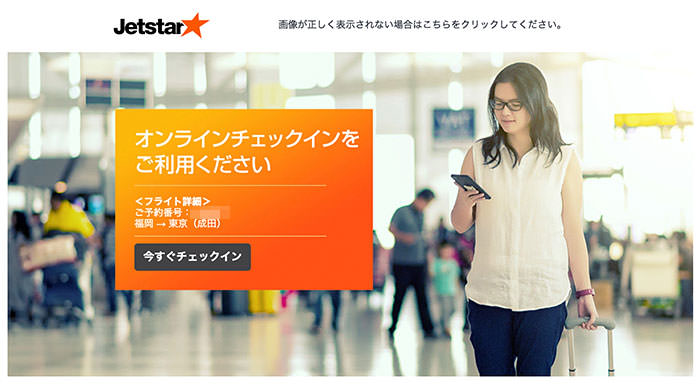
3)オンラインチェックインする
届いたメールに従って、オンラインチェックインを行います。
特に難しいことはないのですが、ステップの最後に「モバイル搭乗券」と「PDF搭乗券」を選択する画面が出てきます。
ここで「モバイル搭乗券」を選ぶと、スマホに搭乗券がダウンロードされます。
モバイル搭乗券はiPhoneの「Wallet」に入ってきます。
「Wallet」は初めからiPhoneに入っているアプリです。
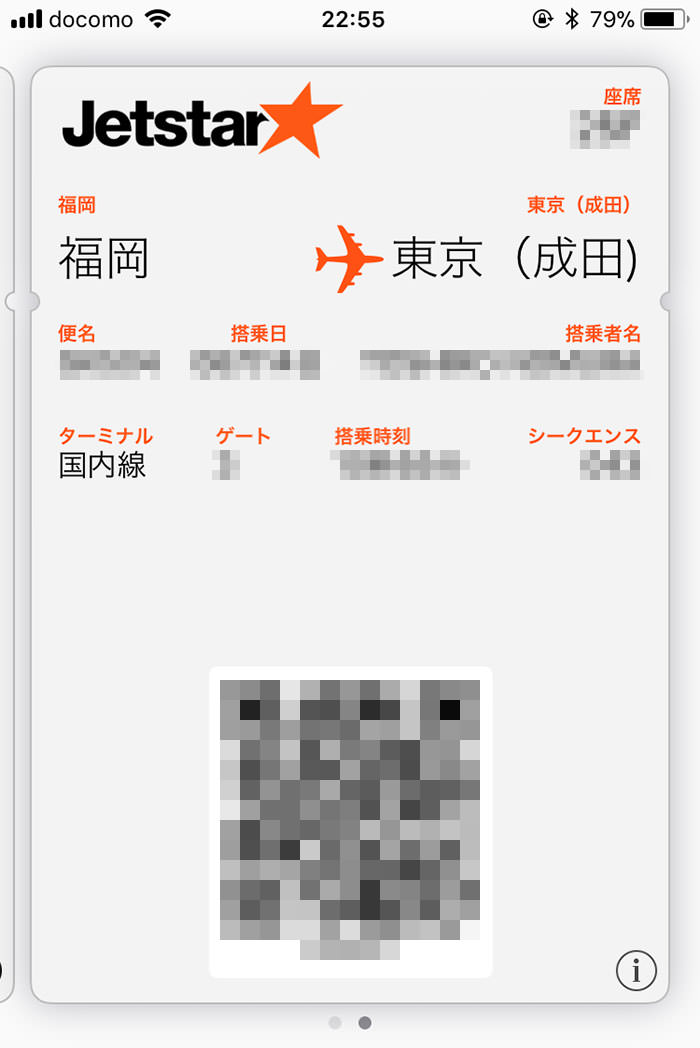
4)当日空港へ
そのスマホを持って、当日空港へ向かいます。
チェックインカウンターに立ち寄る必要がないので、そのまま荷物検査場に向かいましょう。
ゲートをくぐる時に、係員にスマホの搭乗券を見せればOKです。
飛行機に乗る際にも、搭乗口でスマホの搭乗券を見せればOK。
係の方が、QRコードを読み込んでくれます。
その時に念のためか、座席場所を印刷した用紙を発行されました。
ちなみに、この日のJetstarのチェックインカウンターは、海外からの団体客で大混雑でした。オンラインチェックインをしておいて心底良かった…と感じました。
スポンサードリンク
思った以上にスムーズで便利!
空港でのチェックインがないと本当にスムーズ。
スマホがあれば紙のチケットも必要ないので、「チケットどこにやったっけ?」という心配もなくなります。
多分どの航空会社でもこの仕組みを導入していると思いますが、一度体験してしまうと、今後はこれをデフォルトにしたくなりますね。
▼【公式】Jetstar モバイル搭乗券
https://www.jetstar.com/jp/ja/help/articles/can-i-use-a-mobile-boarding-pass
今回僕はiPhoneの「Wallet」を使いましたが、「ジェットスターアプリ」という公式アプリを使う方法もあるようです。
この記事も読まれています
